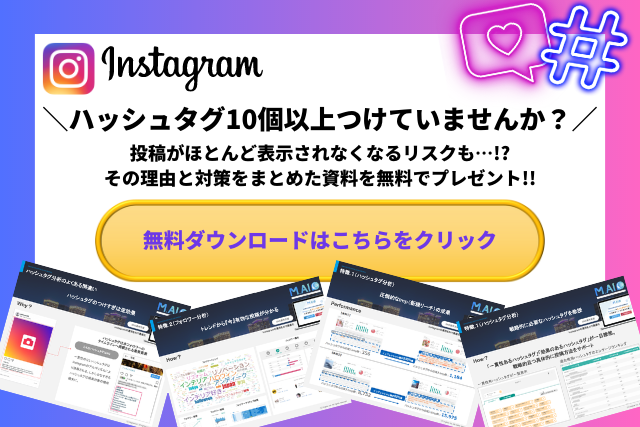【2024年12月最新版】Thread(スレッズ)のWeb版を開く方法 | できること・できないことを解説!
カテゴリ:SNSマーケティング
本記事は、下記のような悩みや疑問を持たれた方向けに書いています。
- ThreadsのWeb版では何ができる?
- ThreadsのWeb版でできること・できないことを知りたい
- ThreadsのWeb版を開く方法を知りたい
- ThreadsのWeb版のプロフィールを共有したい
今回の記事を読むことで、ThreadsのWeb版で現時点で何ができるのか、できないのかが明確に分かります。
さらに、ThreadsのWeb版を開く方法が分かり、プロフィールの共有方法も分かるようになっています。
最後までお読みいただくことで、ThreadsのWeb版を使いこなせるようになるでしょう。
また、弊社ではInstagram運用におけるハッシュタグに関するお役立ち資料を無料で配布しています。
Instagram運用にも興味がある方は、下記ページより目を通してみてください。
スレッズのWeb版では何ができる?
ThreadsのWeb版は、2023年8月25日から利用ができるようになりました。
以前までThreadsのWeb版では、ユーザーの投稿を見ることだけが可能でした。
2024年9月時点では、ログインすればユーザーの投稿をみるだけでなく、投稿することも可能です。
詳しくは、後の見出しの「スレッズのWeb版でできること・できないこと」の項目で詳しく解説しています。
スレッズのWeb版でできること・できないこと
現時点でThreadsのWeb版でできること・できないことをまとめました。
Web版を利用する予定のある方は、参考にしてください。
- スレッズのWeb版でできること
- スレッズのWeb版でできないこと
スレッズのWeb版でできること
以前まで、ThreadsのWeb版ではユーザーの投稿を閲覧することのみが可能でした。
それも、投稿の閲覧をするには、Webに指定するページのURLを入力しないと投稿を見ることができませんでした。
2024年時点では下記ができるようになっています。
ログイン
現在のThreadsのWeb版では、ログインが可能です。
以前まではログインができず、特定のユーザーのプロフィールや投稿のURLをWeb上で直接入力しないと閲覧ができず、いいねや再投稿などのアクションを行うことはできませんでした。
投稿
ログインさえすれば、アプリ版と同じように投稿することが可能です。
自分のアカウントがWeb版でログインすることが可能になったため、投稿をすることができるようになりました。
検索
ログインさえすれば、検索から特定のキーワードを入れるとそれに関連する投稿やアカウントを閲覧することが可能です。
プロフィール編集
ログインさえすれば、自分のアカウントのプロフィールを編集することが可能です。
スレッズのWeb版でできないこと
以前まではThreadsのWeb版では、ログイン・投稿・返信・いいねができませんでした。
2024年9月時点ではアプリ版と機能は一緒なので、ログインさえすればアプリ版と同じように使用することが可能です。
スレッズのWeb版を開く方法
ThreadsのWeb版を使用するには、下記のURLからログインをすれば使用することができます。
また「http://www.threads.net/@アカウント名」を入力すると@アカウント名のプロフィールを表示させることができます。
もしThreadsのプロフィールページのURLがわからない場合は、後述する「スレッズのプロフィールのURLが分からない場合は?」の項目を参考にしてください。
スレッズのWeb版を開く際の注意点
- スレッズを利用していない場合は開けない
- あくまでも閲覧のみ
スレッズを利用していない場合は開けない
ThreadsのWeb版は、Instagramと連携しているSNSであり、Threadsアカウントを持っていない場合は利用することができません。
Web版でThreadsの投稿を閲覧するためには、直接URLを指定してページを開くことができますが、Threadsアカウントを持っていないユーザーの場合、指定したページを開くことはできません。
Threadsの利用を開始するためには、まずInstagramアカウントを作成し、その後Threadsにログインしてください。
ThreadsのWeb版を利用するためには、まずThreadsアカウントを作成し、Instagramとの連携が必要です。
まだThreadsに登録をしていない方は、下記の記事を参考に登録を進めてみてください。
スレッズで集客するならInstagramもいっしょに
Threadsはサービス開始してから利用者が1億人を突破していますが、Instagramの利用者に比べると集客するにはまだ主流とは言えません。
今後Threadsの機能も充実していくかと思いますが、Threadsで集客するだけではなく、Instagramで集客できるようにもしておきましょう。
ThreadsアカウントはInstagramと連携されているので、Instagramアカウントを伸ばしておけばThreadsアカウントにいい効果があることは間違いないでしょう。
Instagramの集客については、下記の記事を参考にしてください。
スレッズのWeb版に関する気になる疑問
- スレッズのプロフィールのURLが分からない場合は?
- 自分のプロフィールをスレッズのWeb版で閲覧してもらうには?
- スレッズのWeb版は今後提供される?
スレッズのプロフィールのURLが分からない場合は?
ThreadsのプロフィールのURLが分からない場合は、以下の手順に従ってInstagramのアカウント名から推測してURLを特定できます。
- Instagramのアカウント名を確認: まず、スレッズで見たいアカウントのInstagramのアカウント名(アカウントID)を特定します。これは通常「@」記号を含んだ形式です。
- URLを構築: 手順1で特定したInstagramのアカウント名を使って、以下の形式でURLを構築します。https://www.threads.net/@Instagramのアカウント名
- 例えば、Instagramのアカウント名が「example_account」の場合、URLは以下のようになります。https://www.threads.net/@example_account
- 構築したURLをブラウザに入力: 上記で構築したURLをPCブラウザのアドレスバーに入力してアクセスします。
これによって、スレッズのプロフィールページにアクセスできるはずです。
スマートフォンからアクセスが難しい場合や、プロフィールページのURLがわからない際にも、この方法を試してみてください。
自分のプロフィールをスレッズのWeb版で閲覧してもらうには?
自分のプロフィールを閲覧してもらうには、自分のページのURLの共有が必要になります。
下記で手順を解説します。
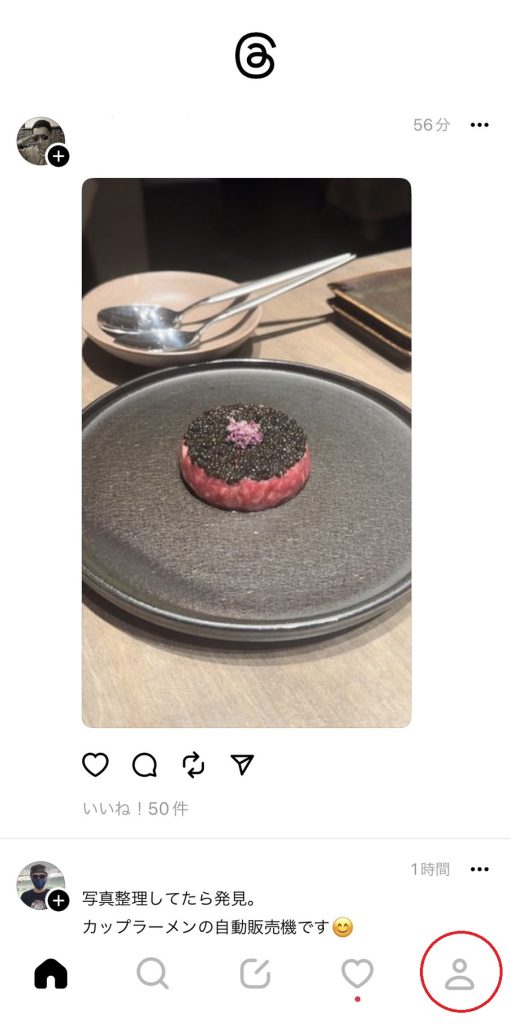
まず、トップページの右下に表示されているアカウントマークをタップします。
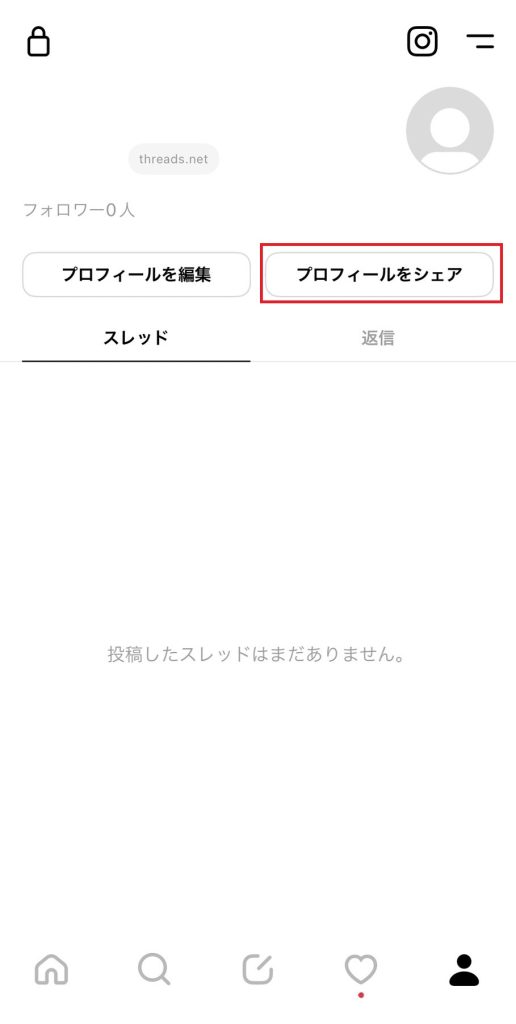
そして、画面上部の右側にある「プロフィールをシェア」をタップすると、次にシェアしたいアプリを選択する画面が表示されます。
ここで、TwitterやLINE、Facebook、メッセージアプリなど、お好きなアプリを選択してください。
選んだアプリが自動的に起動し、スレッズのアカウント情報が共有されます。
また、アカウント情報をURLとしてコピーして共有する方法もあります。
URLをコピーしたい場合は、「プロフィールをシェア」を選択後、「コピー」を選択してください。
これによって、ThreadsのアカウントページのURLがクリップボードにコピーされます。
その後、メッセージアプリやメール、SNSなどの任意の場所に移動し、クリップボードからURLを貼り付けて共有することが可能です。
自分のプロフィールをThreadsで閲覧してもらいたい際には、 いずれかの方法で共有してみてください。
まとめ
今回は、ThreadsのWeb版について、下記の流れで解説しました。
- ThreadsのWeb版でできること・できないことについて
- ThreadsのWeb版を開く方法と注意点について
- ThreadsのWeb版に関する気になる疑問について
ThreadsのWeb版では、以前では投稿ページの閲覧のみ可能となっておりましたが、2024年9月時点ではアプリ版と同等の仕様になりました。
新たな展開や革新的なアップデートがどのように私たちの体験を豊かにしてくれるのか、 Threadsの成長と進化に期待しましょう。
さらに詳しくInstagram運用について知りたい方に向けて、無料でご相談いただけるシステムをご用意しています。
下記お申込みフォームから、ぜひお気軽にご連絡ください。
最後までお読みいただきありがとうございました。
*注意!Instagramでハッシュタグを10個以上つけると逆効果に!?*
実は、インスタでハッシュタグをたくさん付けすぎると、「人気投稿」や「発見タブ」に載らなくなる危険があることが分かっています。
この問題の解説と解決するための具体的な方法をまとめた無料の限定資料を配布しております。
下記の画像をクリック、またはフォームに入力いただくだけで無料でダウンロードしていただけますので、ぜひご利用ください。